Velleman CAMIP10 User Manual
Page 40
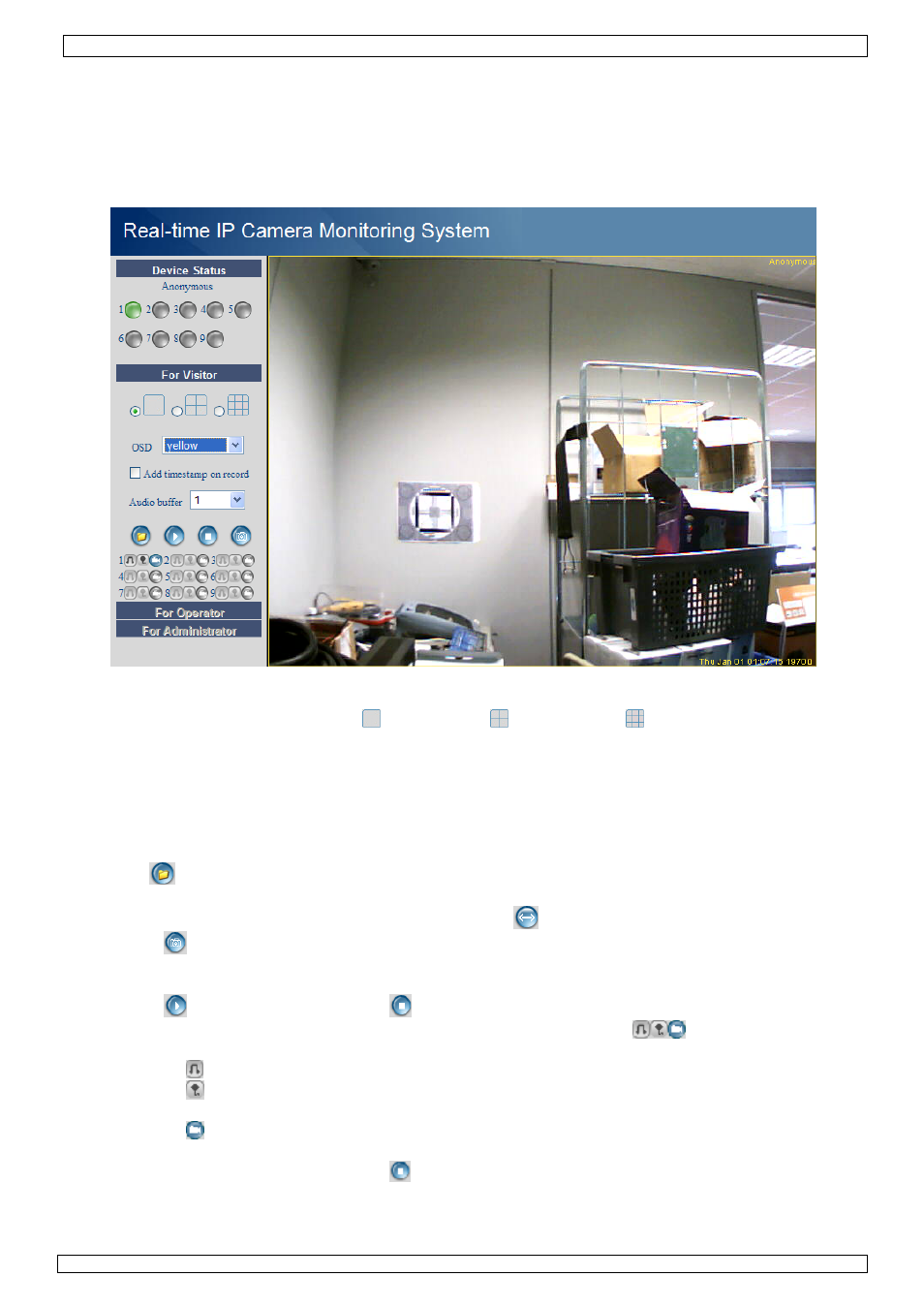
CAMIP10
16.12.2011
©
Velleman nv
40
comme l’affichage plein écran, audio, affichage multicanaux, etc. ne seront
pas disponibles.
• Lors de la connexion en tant qu’administrateur (avec mot de passe pour administrateur) la
fenêtre For Operator s’affiche ; lors de la connexion en tant qu’utilisateur (avec mot de passe
pour utilisateur) la fenêtre For Visitor s’affiche.
Remarque: Si demandé, (voir la barre des tâches), permettre le système d'initialiser l'addiciel.
For Visitor (visiteur)
• L’interface accepte jusqu’à 9 caméras. L’état de chaque caméra connectée est indiqué sous
Device Status : vert = OK, jaune = problème de connexion, rouge = alarme.
• Sélectionner le mode d’affichage :
= 1 caméra,
= 4 caméras,
9 caméras.
• Sélectionner la couleur du menu à l’écran (OSD) : disabled (pas de menu), noir, jaune, rouge,
blanc ou bleu. Le menu affiche le nom de la caméra dans le coin en haut à droite, et la date et
l’heure au bas.
• Cocher la case Add timestamp on record pour afficher la date et l’heure sur le fichier
d’enregistrement.
Remarque : Configurer la date depuis le menu For Administrator (voir ci-dessous).
• Configurer le tampon audio. Le haut-parleur sera mis en sourdine pendant le délai sélectionné.
• L’icone
s’affiche et les chemins pour les fichiers d’enregistrement et d’alarme (voir
Paramètres d’utilisateur ci-dessous) s’ouvrent dès l’arrêt d’un enregistrement par alarme.
Cliquer sur l’icone pour désactiver la fonction. L’icone
s’affiche.
• Enfoncer
pour effectuer une capture d’image. En mode multi-écrans, sélectionner d’abord
l’image avec le bouton gauche de la souris. La capture d’image s’affiche dans une nouvelle
fenêtre. Enfoncer Save et sélectionner un dossier de sauvegarde.
• Enfoncer
pour activer un canal ou
pour désactiver un canal.
• Le panneau en bas à gauche affiche 3 options pour chaque caméra :
= audio –
conversation – enregistrement. Les caméras/canaux non disponibles sont floutés.
• Enfoncer pour activer le microphone.
• Enfoncer
pour enclencher le haut-parleur intégré de la caméra. Cette fonction nécessite la
connexion d’un microphone (non inclus) à l’ordinateur.
• Enfoncer
pour démarrer l’enregistrement des images.
Remarque :
• En cliquant sur un icône, le bouton
est automatiquement activé. Enfoncer ce dernier
bouton pour désactiver sa fonction.
• Le nom du fichier d’enregistrement est nomcaméra_indicationheure.avi.
P.ex. accueil_20081211134442.avi.
